Запущение тестов параллельно может ускорить выполнение и уменьшить количество времени, которое это занимает, чтобы получить результаты испытаний. Если у вас есть лицензия Parallel Computing Toolbox™, можно выполнить тесты параллельно на локальной машине или кластере. Если у вас есть лицензия MATLAB® Parallel Server™, можно выполнить тесты параллельно на удаленном кластере, такой как в облаке.
В общем случае параллельное выполнение может помочь уменьшать время выполнения теста, если вы имеете
Комплексная модель Simulink®, которая занимает много времени, чтобы симулировать
Многочисленные продолжительные тесты, такие как итерации
Запускать тесты параллельно:
Настройте и откройте параллельный пул на желаемом кластере или установите желаемый кластер как значение по умолчанию. Если у вас есть лицензия Parallel Computing Toolbox, смотрите, Обнаруживают Кластеры и Профили Кластера Использования (Parallel Computing Toolbox). Если у вас есть лицензия MATLAB Parallel Server, см. Под управлением Код по Кластерам и Облакам (MATLAB Parallel Server). Если вы не устанавливаете свой кластер по умолчанию или имеете параллельный открытый пул, менеджер по Тесту использует его кластер по умолчанию, который находится на локальной машине.
Откройте менеджера по тесту.
На менеджере по Тесту панель инструментов нажмите кнопку Parallel.
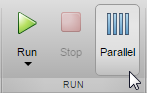
Запустите тестовый файл. Тестовый файл выполняет пул параллели использования.
Чтобы выключить параллельное выполнение, нажмите кнопку Parallel, чтобы отключить его.
Запуск параллельного пула может занять время, который замедлил бы выполнение теста. Уменьшать время:
Убедитесь, что параллельный пул уже запускается, прежде чем вы запустите тест. По умолчанию параллельный пул закрывается будучи неактивным для конкретного количества минут. Чтобы изменить настройки, смотрите, Задают Ваши Параллельные Настройки (Parallel Computing Toolbox).
Загрузите Simulink на всех параллельных рабочих пула.